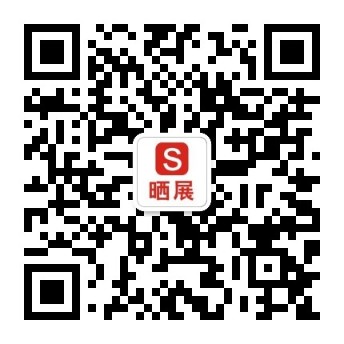很多人喜欢木质的东西,比如木质地板、木质家具等等。在照片处理上,则有很多人很喜欢木质相框。那么,如何制作出木质相框呢?快与世界工厂网小编一同来学习下吧。
效果图:

操作过程:
1. 打开一幅图像,这里用的是一幅风景图像,如下图所示。

2. 按Ctrl+A搭配键选择整个图像,执行Select菜单下的Save Selection命令,弹出一个Save Selection对话框,直接单击Ok按钮,Photoshop将自动把选区保存到Alpha 1通道中。

3. 执行Image菜单下的Canvas Size命令,在Canvas Size对话框中将Width(宽度)设置为120 percent,Height(高度)设置为125 percent,如下图所示。注意应使图像宽高增加的绝对数值差不多,增加的部分将用于制作相框。


4. 执行Layer菜单下的Duplicate Layer命令,复制Background图层。在弹出的Duplicate Layer对话框中给新复制的层命名为Image层。新复制的图层Image自动成为当前图层。


5. 执行Select菜单下的Load Selection命令,调出Alpha 1通道中的选区。